Les bichromies
Dans bichromie il y a bi et chromie, autrement dit il y a deux couleurs.
Dans Photoshop, ce terme est employé pour désigner les types:
monochrome, bichrome, trichrome et quadrichrome.
Les résultats donnent rapidement un caractère particulier
et une ambiance à l'image.
Les couleurs choisies pour faire ce genre de travail dépendent
du style et de l'utilisation que vous voulez faire avec l'image.
Voici un exemple avec l'image de départ qui doit être transférée en niveau de gris et par la suite on lui donne la couleur.
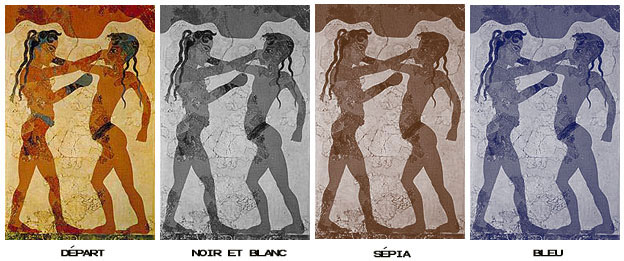
Attention
!
Une image bichromie perd toutes ses variantes de couleurs à cause
de son mode niveaux de gris.
Étape
1
Pour réaliser
une bichromie, il est indispensable de partir en mode Niveaux
de gris.
Il vous faudra donc mettre votre image en noir et blanc.
Enregistrez l'image ci-dessous des 2 enfants en couleurs dans votre dossier.
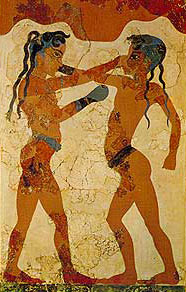
Allez dans le menu: Image / Mode / Niveaux de gris.
- le logiciel vous avertit que vous allez perdre toutes les nuances de
couleurs... c'est exactement ce que l'on veut :)
Faites OK.
Résultat:

Étape
2
Allez dans le menu: Image / Mode
/ Bichromie.
- la boite de dialogue ci-dessous apparait.
Sélectionnez dans le menu déroulant Type: Bichormie.
Cocher l'option Aperçu afin de voir en temps réel l'effet.
Cliquez sur le petit carré
de couleur
- le sélecteur de couleurs vous permet de choisir la première
teinte.
Dans notre exemple, nous avons choisi un gris moyen.
N'oubliez pas de nommer votre couleur.
- son nom a peu d'importance.
Faites de même pour la seconde couleur.
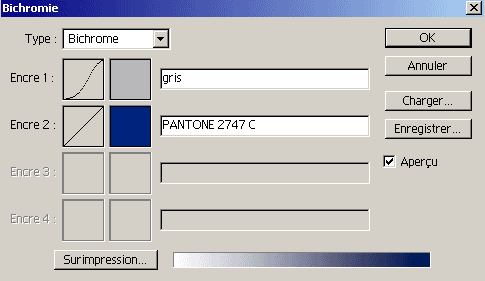
Résulat:
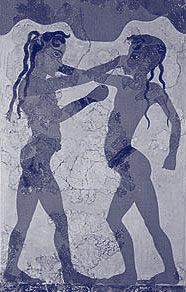
Étape 3
Cliquez sur la courbe des encres
située à côté du carré de couleur.
- vous pouvez contrôler la répartition de vos couleurs en
fonction du niveau de gris de votre image.
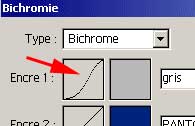
Cliquez sur un point de la courbe
et bougez-la pour renforcer les tons clairs ou les tons foncés.
- Pour ceux qui n'ont pas l'habitude de jouer avec la courbe faite un S comme
ci-dessus.
...(Généralement cela donne
un bon résultat).
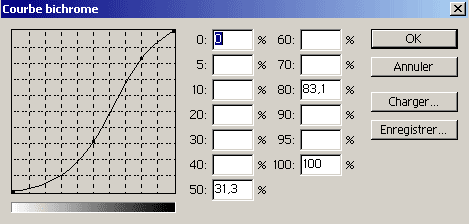
Résulat:

Optionnel
Étape 4
Malgré la courbe des encres,
l'image peut rester platonique.
Que faire?
Faites appel aux calques de réglages.
Cliquez sur l'icône ![]() de votre palette Calque.
de votre palette Calque.
Choisissez l'option Niveaux
- un nouveau calque apparaitra avec la vignette représentant
les niveaux.
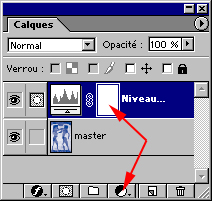
Déplacez le taquet gauche vers la droite
- pour renforcer les tons foncés.
Déplacez le taquet droit vers la gauche
- pour les tons clairs.
Les taquets sont en rouge dans l'image ci-dessous.
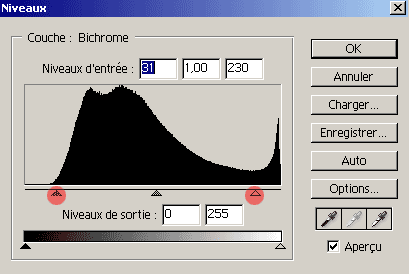
Dans votre palette, un nouveau calque
vient se superposer aux autres.
Il s'applique pour tous les calques qui se trouvent en dessous.
Vous pouvez également jouer avec les Modes
du calque.

Attention
!
Une image bichromie perd toutes ses variantes de couleurs à cause
de son mode niveaux de gris.
Idée générale: katsoura
Modifications et conception de la page Web: Sandra Vallée